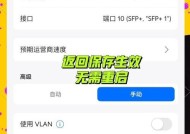家庭网关wifi关闭的具体操作是什么?
- 数码攻略
- 2025-06-16
- 61
- 更新:2025-05-30 04:00:52
随着互联网技术的飞速发展,家庭网络已成为日常生活不可或缺的一部分。家庭网关(也称为路由器)作为连接互联网与家庭设备的桥梁,其基本设置和操作对每个家庭用户来说都十分重要。有时,出于安全或省电的考虑,我们需要关闭家庭网关的Wi-Fi功能。本文将详细介绍如何进行这一操作,并解答相关疑问,确保每位读者都能顺利实现家庭网关Wi-Fi的关闭。
一、了解家庭网关及其Wi-Fi功能
家庭网关是连接家庭内部网络与外部互联网的核心设备,通常具备Wi-Fi功能,可以为家庭中的各种智能设备提供无线网络连接。在进行操作之前,首先要了解您的家庭网关品牌和型号,因为不同品牌和型号的网关其操作界面可能会有所不同。

二、具体操作步骤
1.登录网关管理界面
您需要使用电脑或智能手机连接到家庭网关的Wi-Fi网络或通过网线连接到网关,然后打开网页浏览器,在地址栏输入网关的默认IP地址(通常为192.168.0.1或192.168.1.1)。点击回车后,输入默认的管理员账号和密码(通常为admin/admin),登录到网关的管理界面。
2.寻找Wi-Fi设置选项
登录后,根据网关的提示或布局导航至Wi-Fi设置选项。一般情况下,Wi-Fi设置选项会在“无线设置”、“无线网络”或“无线管理”等标签下。请仔细查看,正确选择。
3.关闭Wi-Fi功能
在Wi-Fi设置界面,通常会有一个开关选项,允许用户开启或关闭Wi-Fi功能。您只需要找到这个选项,并点击关闭按钮(可能是一个滑动开关或复选框),确认关闭Wi-Fi。若您的网关支持无线网络名称(SSID)的隐藏功能,此时也可以进行隐藏设置。
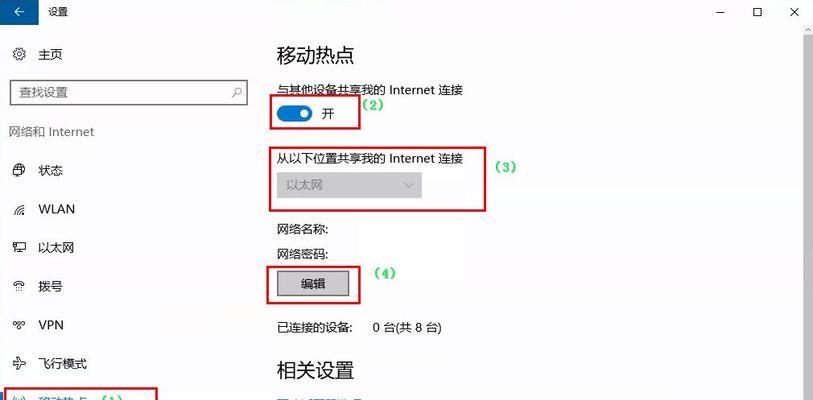
三、注意事项与常见问题
1.忘记管理员账号密码
如果忘记管理员账号密码,您可能需要重置网关设备。通常在网关的物理背后或底面会有一个小孔,即复位孔。使用细小的物体(如针或笔尖)按压复位孔数秒,设备将会恢复到出厂设置。
2.关闭Wi-Fi后设备无法连接
关闭Wi-Fi后,所有依赖网关Wi-Fi信号的设备都将无法连接网络。在关闭Wi-Fi之前,请确保所有需要上网的设备都已连接到其他网络环境。
3.Wi-Fi信号干扰问题
有时家庭Wi-Fi可能存在信号干扰问题,如果不需要Wi-Fi,除了关闭Wi-Fi功能外,还可以考虑更改无线信道或频道,以减少干扰,提升网络质量。

四、扩展阅读
除了关闭Wi-Fi功能,家庭网关还包含许多其他重要的设置项,例如家长控制功能、网络安全设置、QoS带宽控制等。了解并合理配置这些功能,将有助于打造一个更安全、更高效的网络环境。
五、结束语
通过以上步骤,您就可以轻松关闭家庭网关的Wi-Fi功能。操作简单且无需专业的技术背景。记住,正确管理家庭网络,不仅可以减少能耗,更能提升家庭网络的安全性和稳定性。希望本文能帮助您更好地控制和利用家庭网络资源。
(文章内容完)
上一篇:索尼相机网格线如何开启?
下一篇:华为6i耳机的性价比如何评估?